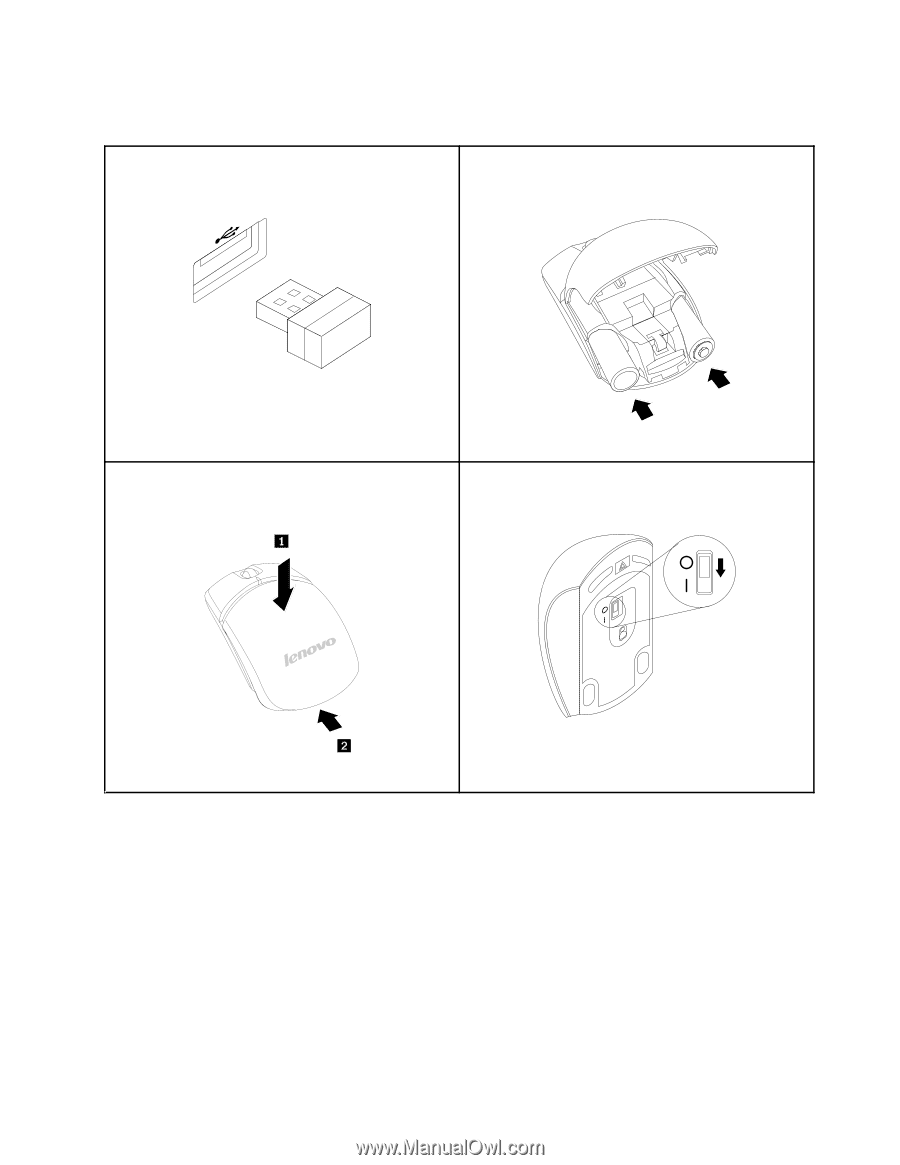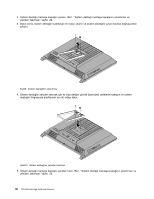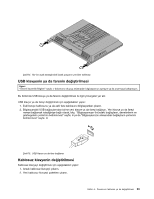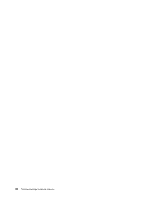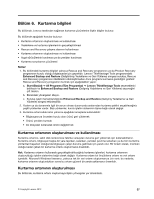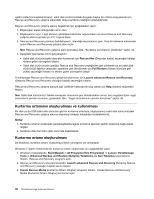Lenovo ThinkCentre Edge 72z (Turkish) User Guide - Page 47
Aygıt sürücülerinin edinilmesi, bölmesinde saklayın.
 |
View all Lenovo ThinkCentre Edge 72z manuals
Add to My Manuals
Save this manual to your list of manuals |
Page 47 highlights
USB yazılım kilidini bilgisayarınızda bulunan bir USB bağlacına takın. Kutup göstergelerine iki adet AA pilini farenin bölmesine yerleştirin. Şekil19. USB yazılım kilidinin bir USB bağlacına takılması Pil bölmesi kapağını kapatın ve yerine oturuncaya kadar ileri doğru kaydırın. Şekil20. Fare pillerinin takılması Açma/kapama düğmesini açık konuma getirin ve LED ışığı yanar. Şekil22. Açma/kapama düğmesinin açılması Şekil21. Pil bölmesi kapağının kapatılması Notlar: • Fare kullanıma hazır olduğunda LED ışığı yeşil yanar. • Yanıp sönen sarı ışık, pil gücü düzeyinin düşük olduğunu gösterir. • Fareyi kullanmadığınız zamanlarda açma/kapama düğmesini kapalı konuma getirin. Bu, pil ömrünü uzatır. • USB yazılım kilidini bilgisayarınızdan çıkarın ve kablosuz fare bölmesinde ya da kablosuz klavye bölmesinde saklayın. Aygıt sürücülerinin edinilmesi Kurulu olarak gelmeyen işletim sistemlerine ilişkin aygıt sürücüleri edinmek için şu adrese gidin: http://www.lenovo.com/support. Kuruluş yönergeleri, aygıt sürücüsü dosyalarındaki benioku dosyalarında yer alır. Bölüm 5. Donanımın takılması ya da değiştirilmesi 35